BingX ចូល - BingX Cambodia - BingX កម្ពុជា
មិនថាអ្នកជាអ្នកចាប់ផ្តើមដំបូងដែលកំពុងស្វែងរកទីផ្សារគ្រីបឬពាណិជ្ជករដែលមានបទពិសោធន៍ក្នុងការស្វែងរកវេទិកាដែលអាចទុកចិត្តបានទេប៊ីងស៊ីផ្តល់នូវឧបករណ៍ទាំងអស់ដែលអ្នកត្រូវការ។ មគ្គុទេសក៍នេះនឹងដើរអ្នកតាមរយៈដំណើរការចូលទៅក្នុងគណនី Bingx របស់អ្នកហើយចាប់ផ្តើមជាមួយការធ្វើពាណិជ្ជកម្មគ្រីប។
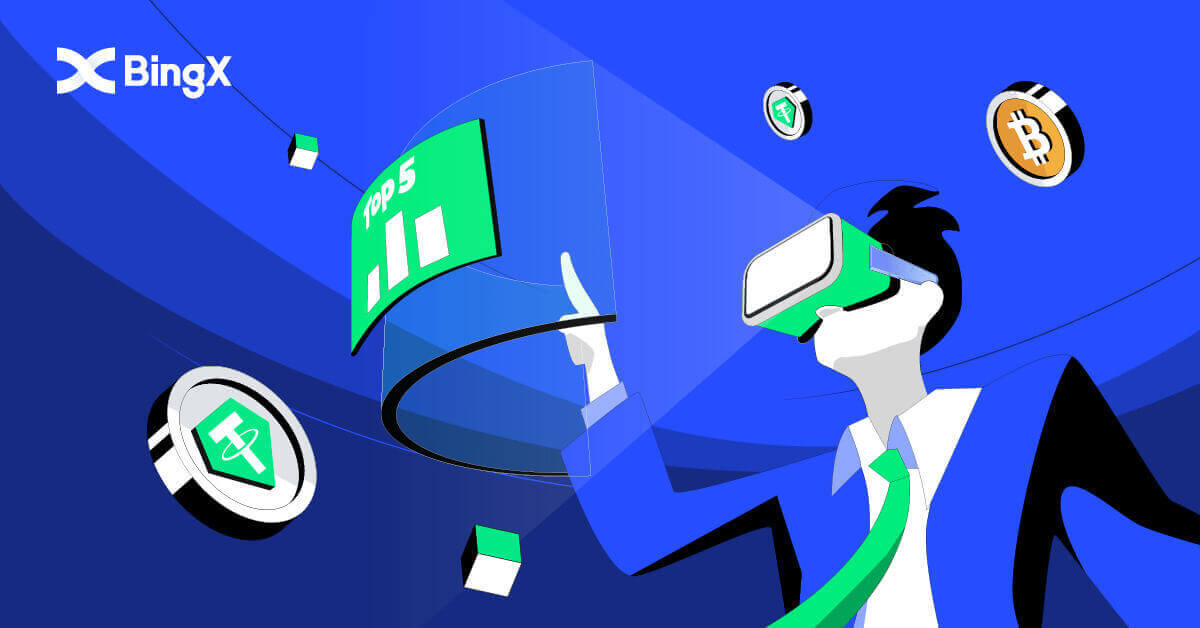
របៀបចូលគណនីនៅលើ BingX
របៀបប្រើទូរសព្ទដៃដើម្បីចូលគណនី BingX របស់អ្នក។
ចូលទៅគណនី BingX តាមរយៈបណ្តាញទូរស័ព្ទ
1. ចូលទៅកាន់ គេហទំព័រ BingX នៅលើទូរសព្ទរបស់អ្នក ហើយជ្រើសរើស [ចូល] នៅផ្នែកខាងលើ។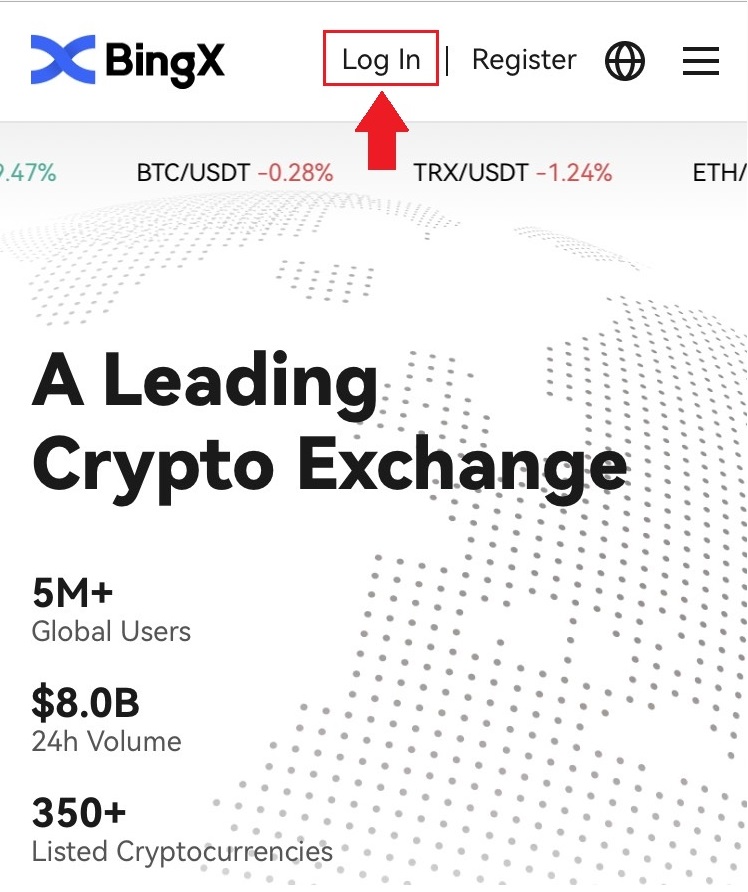
2. បញ្ចូល អាសយដ្ឋានអ៊ីមែល របស់អ្នក បញ្ចូល ពាក្យសម្ងាត់ របស់អ្នក ហើយចុច [ចូល] ។
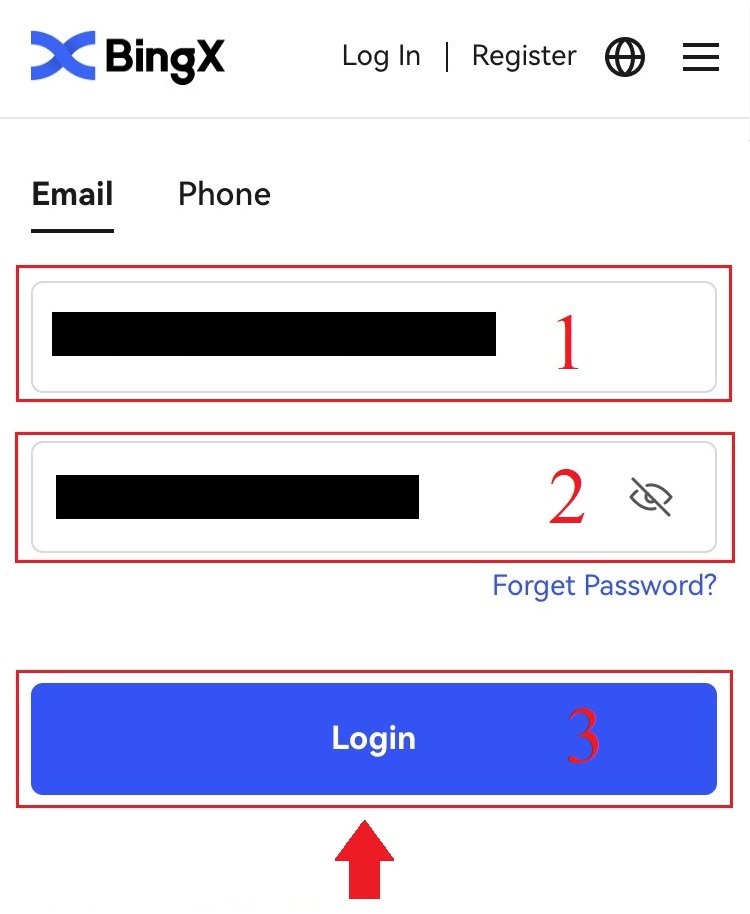
3. អូសគ្រាប់រំកិលដើម្បីបញ្ចប់ការផ្ដុំរូបផ្ទៀងផ្ទាត់សុវត្ថិភាព។
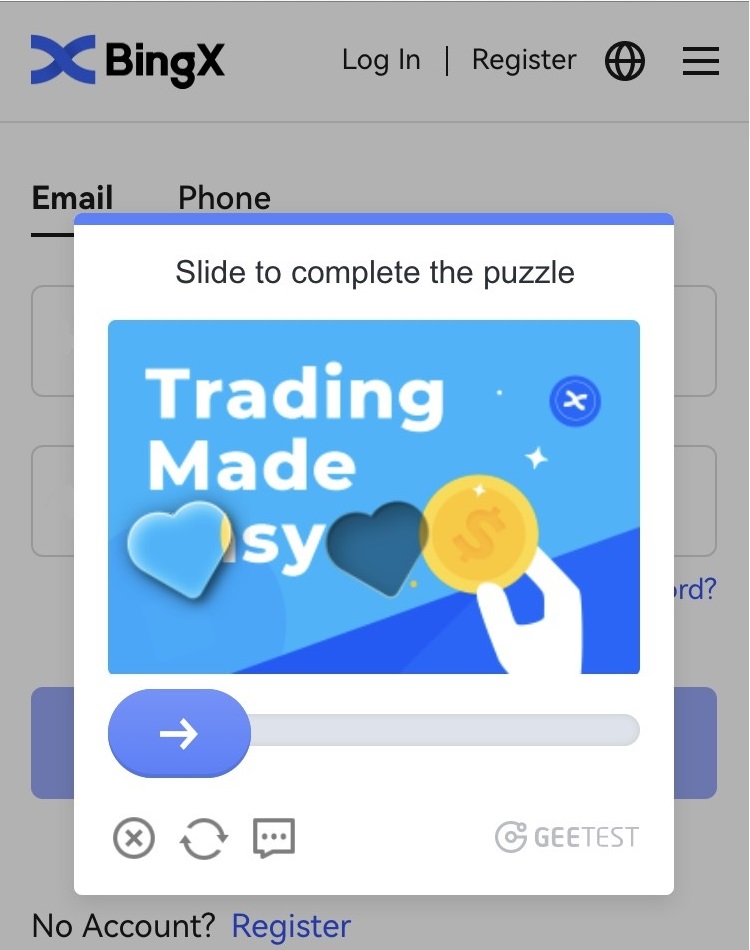
4. នីតិវិធីនៃការចូលឥឡូវនេះបានបញ្ចប់ហើយ។
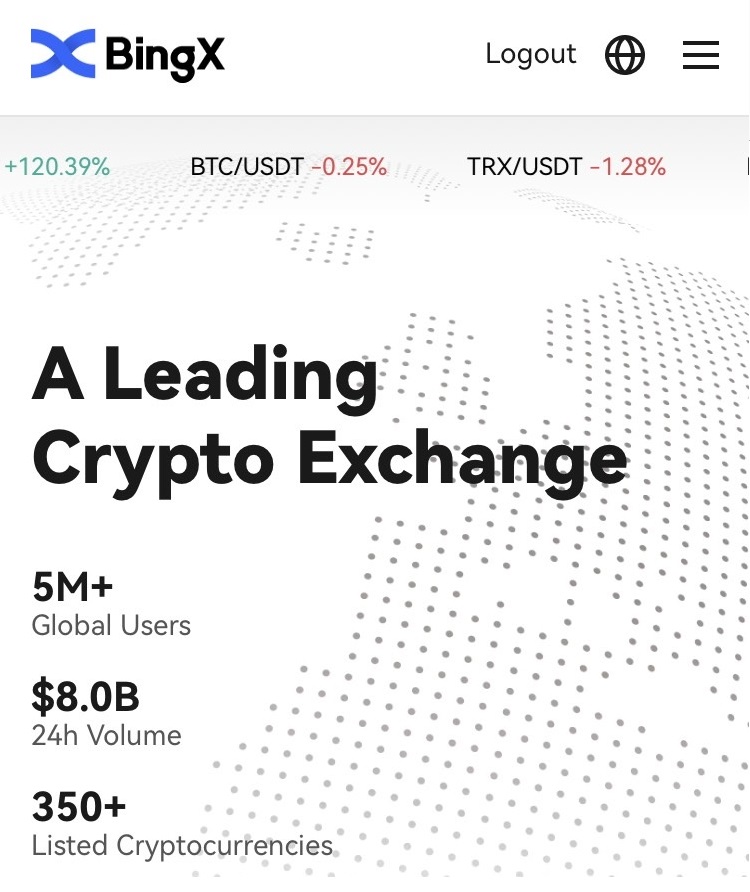
ចូលទៅគណនី BingX តាមរយៈកម្មវិធី BingX
1. បើកកម្មវិធី BingX [BingX App iOS] ឬ [BingX App Android] ដែលអ្នកបានទាញយក ជ្រើសរើសនិមិត្តសញ្ញានៅជ្រុងខាងឆ្វេងខាងលើ។ 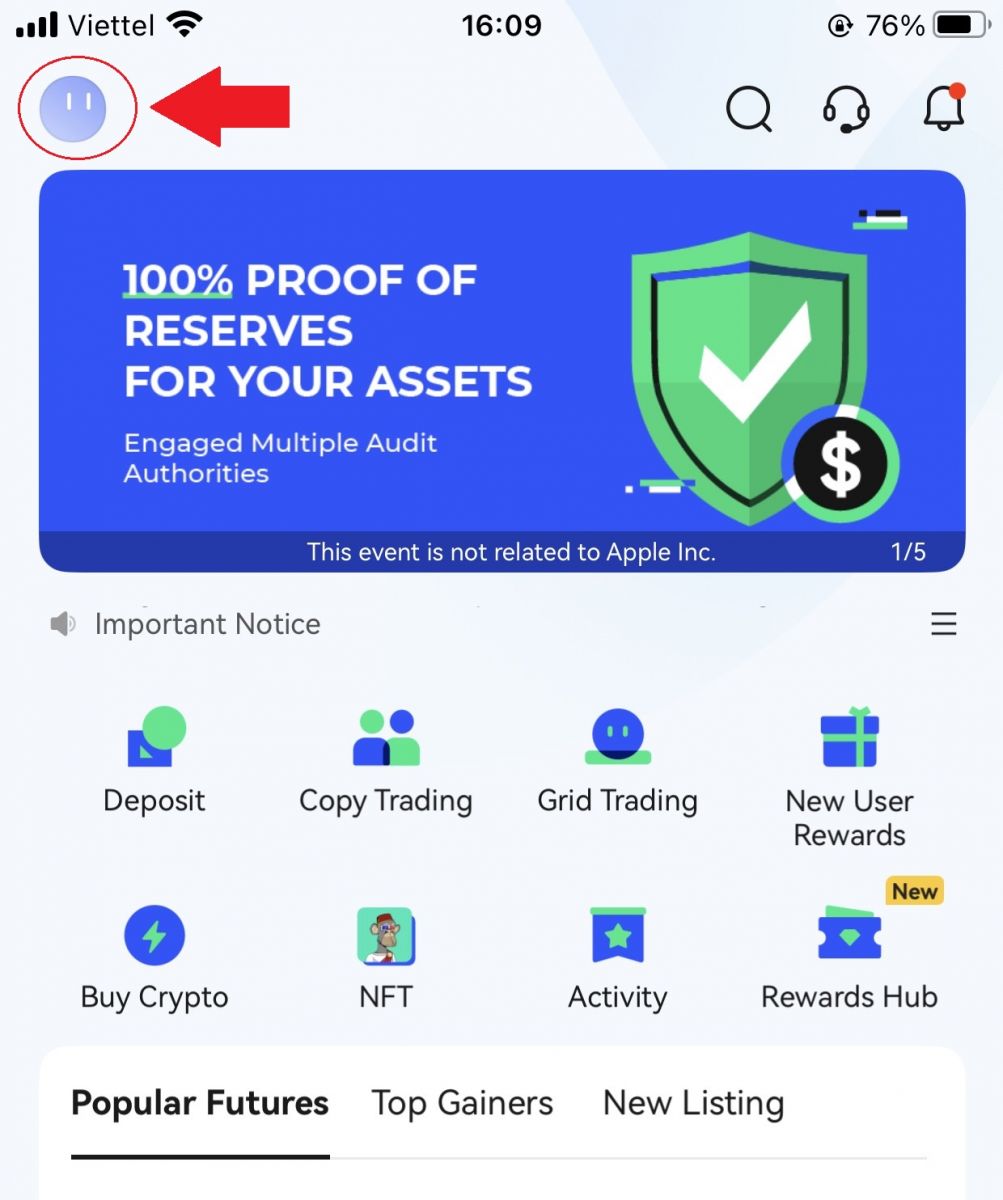
2. ចុច [ចូល] ។
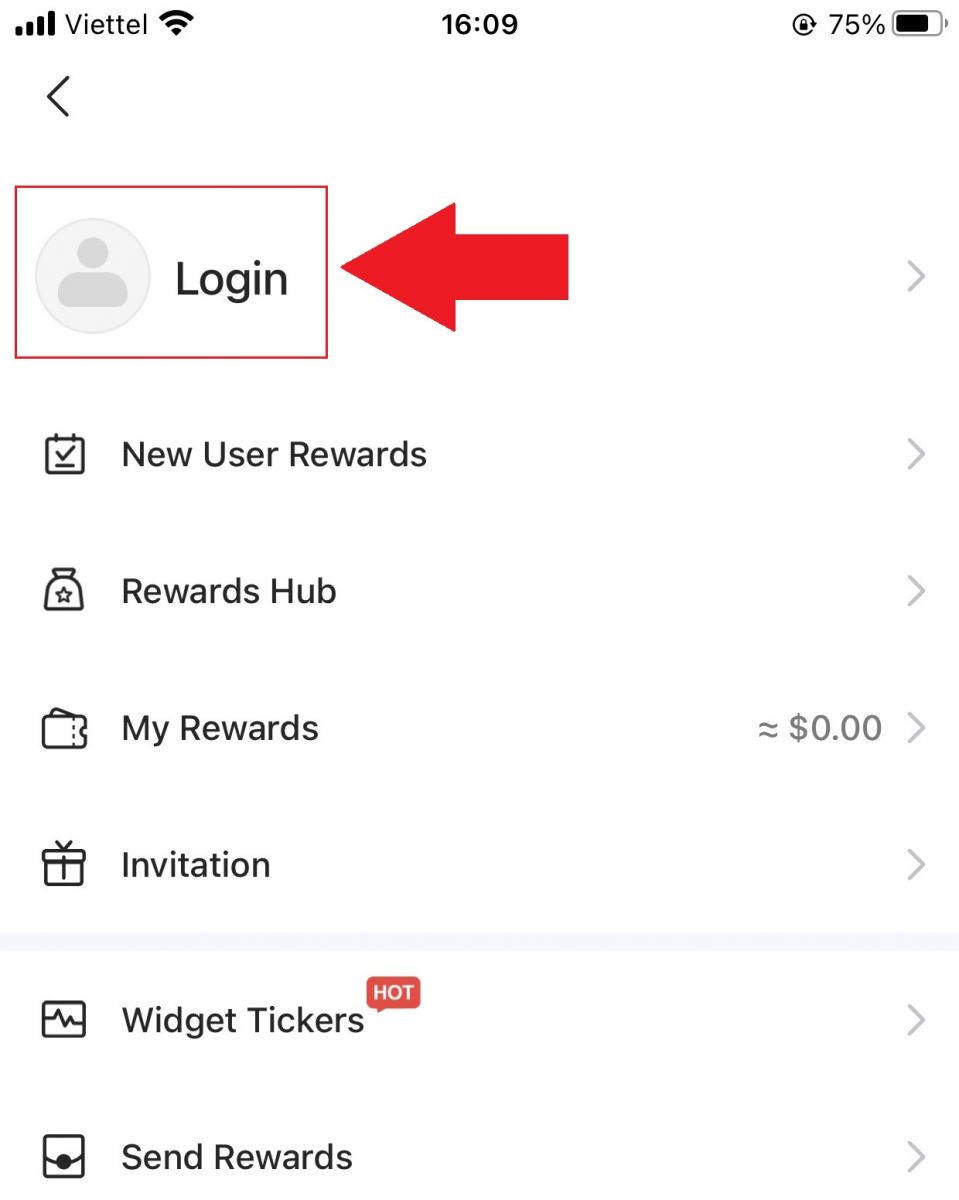
3. បញ្ចូល [អាសយដ្ឋានអ៊ីមែល] និង [ពាក្យសម្ងាត់] ដែលអ្នកបានចុះឈ្មោះនៅ BingX ហើយចុច ប៊ូតុង [ចូល]
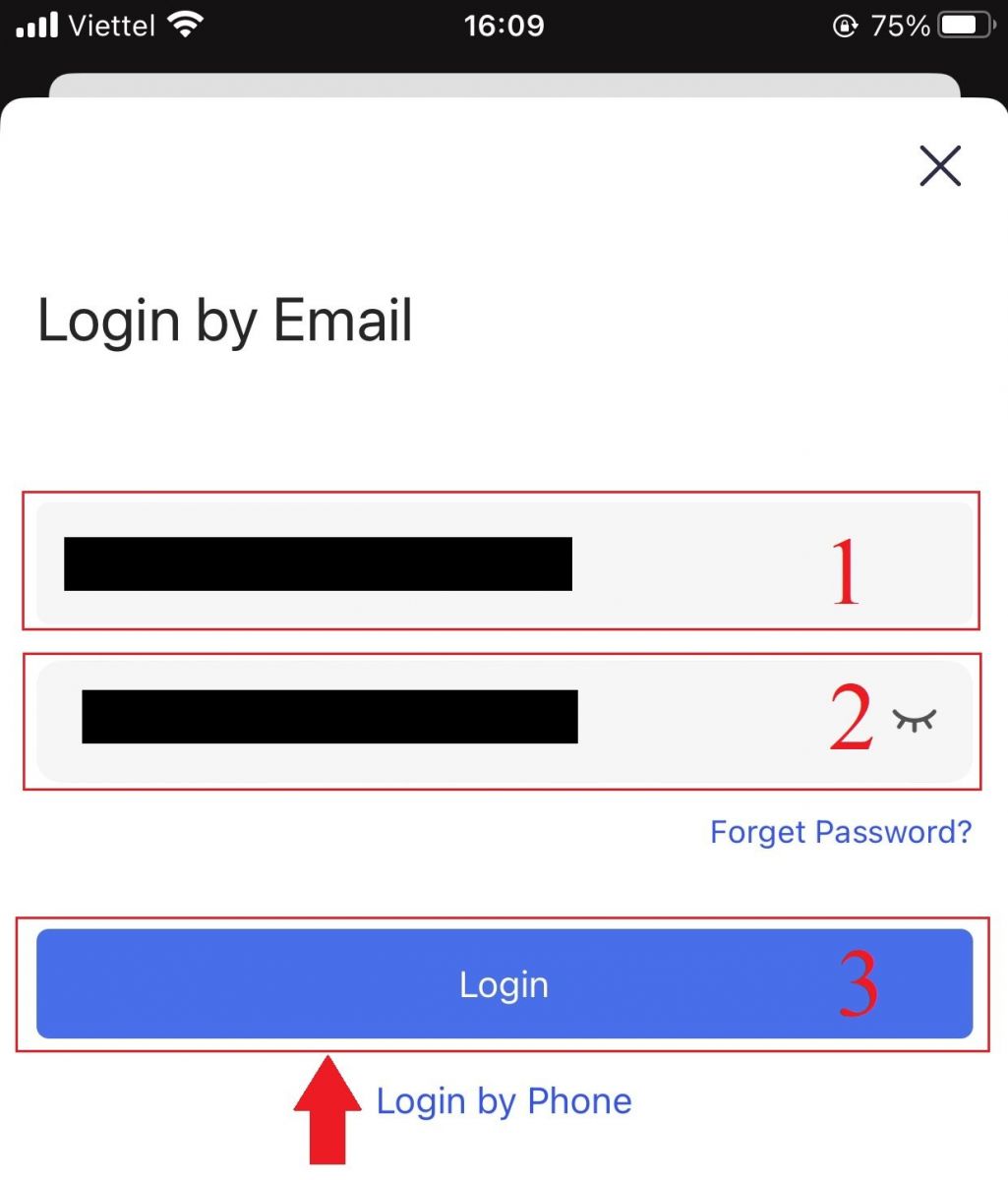
។ 4. ដើម្បីបញ្ចប់ការផ្ទៀងផ្ទាត់សុវត្ថិភាព សូមរុញគ្រាប់រំកិល។
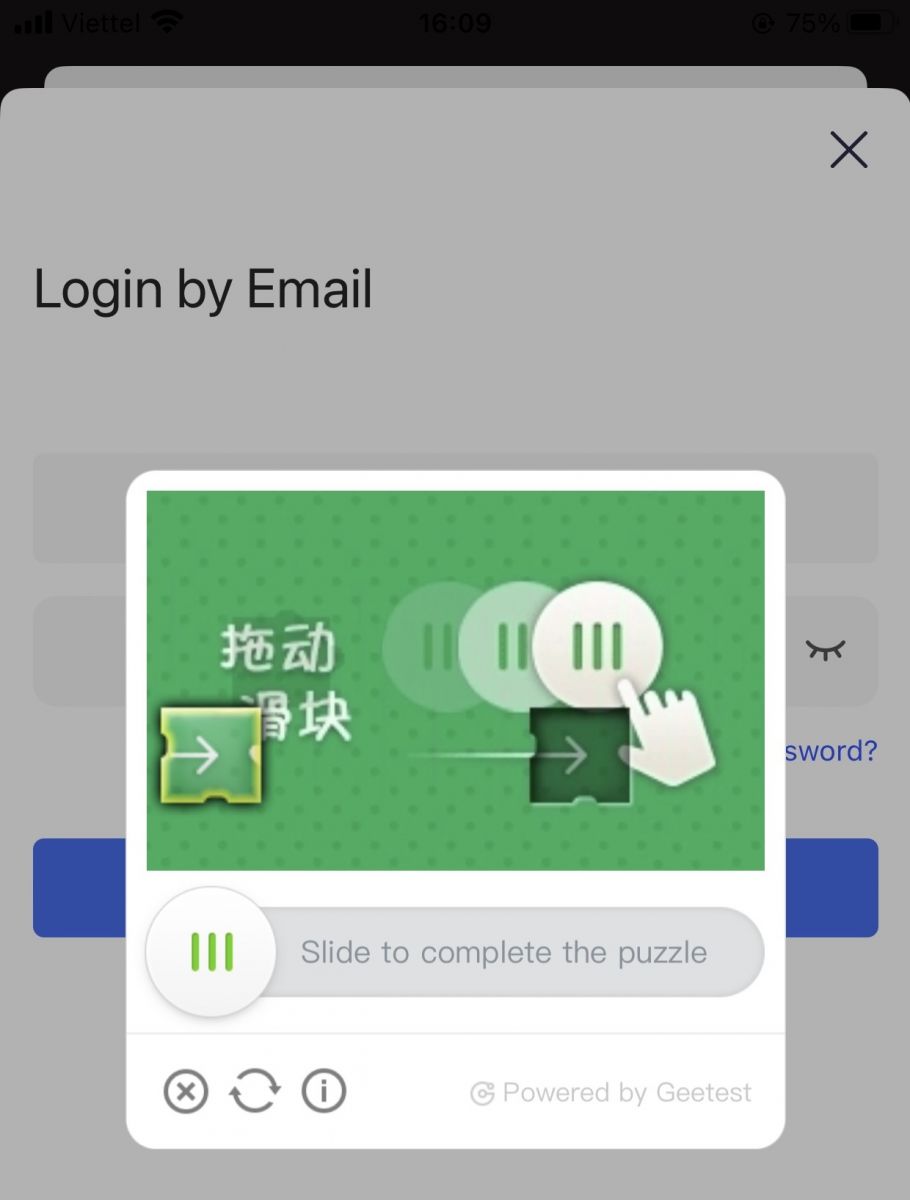
5. យើងបានបញ្ចប់ដំណើរការចូល។
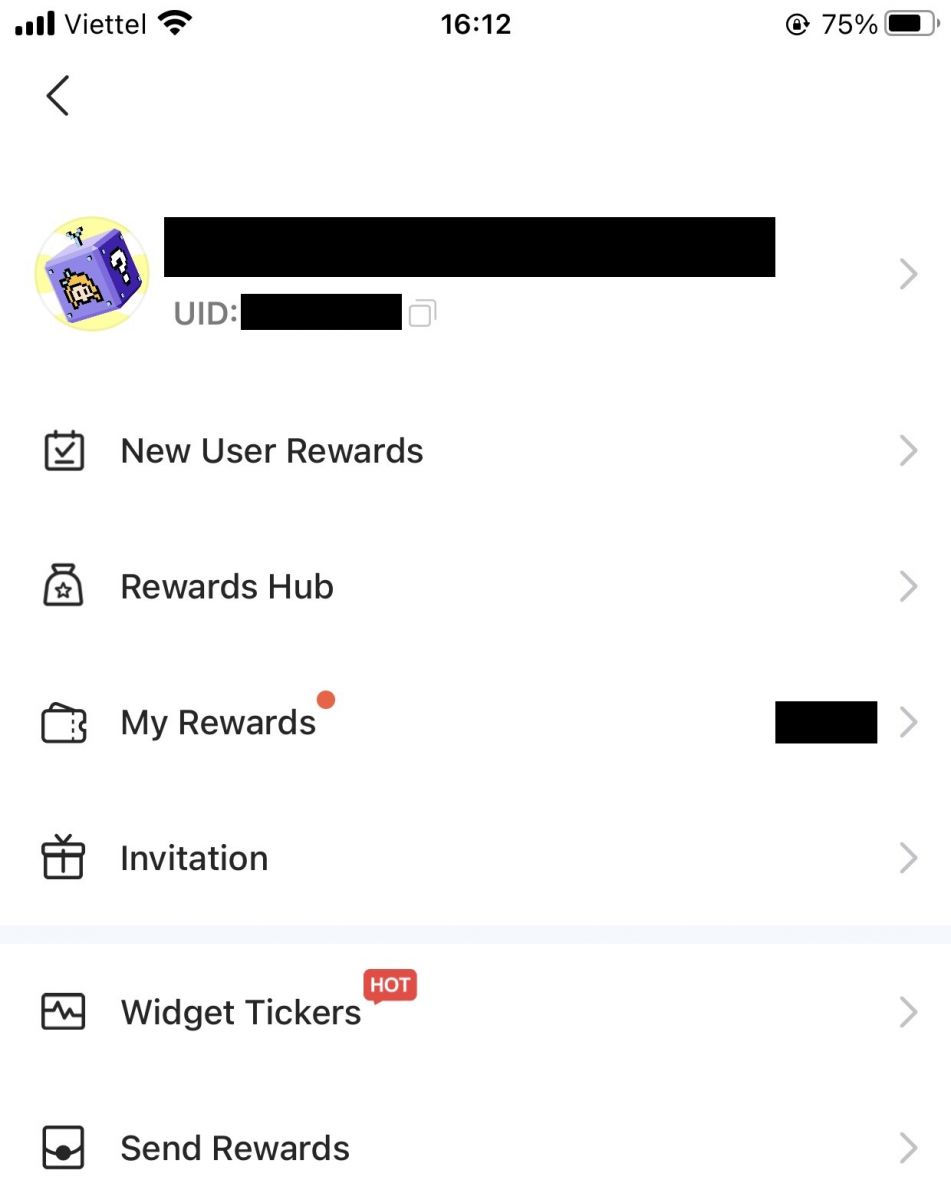
របៀបប្រើកុំព្យូទ័រដើម្បីចូលគណនី BingX របស់អ្នក។
ចូលទៅគណនី BingX របស់អ្នកដោយប្រើអ៊ីម៉ែល
1. ចូលទៅកាន់ ទំព័រមេ BingX ហើយជ្រើសរើស [ចូល] ពីជ្រុងខាងលើខាងស្តាំ។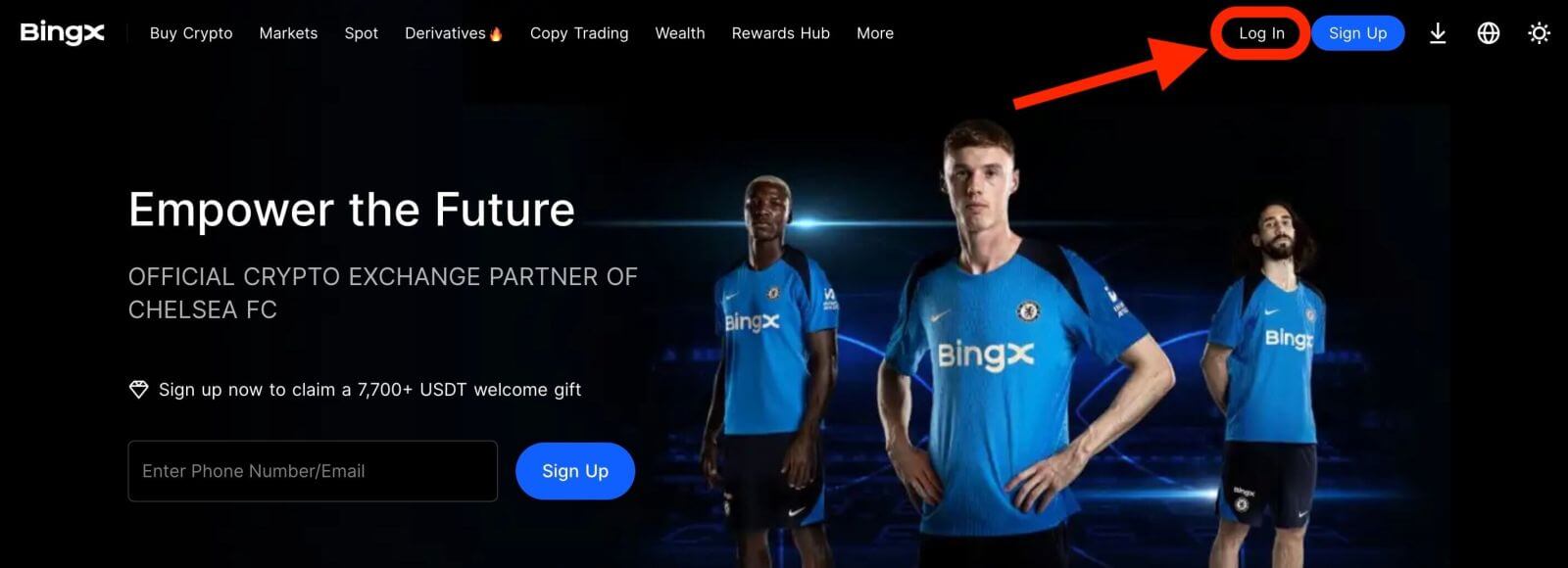
2. បន្ទាប់ពីបញ្ចូល [Email] និង [Password] ដែលអ្នកបានចុះឈ្មោះហើយ សូមចុច [Log In] ។
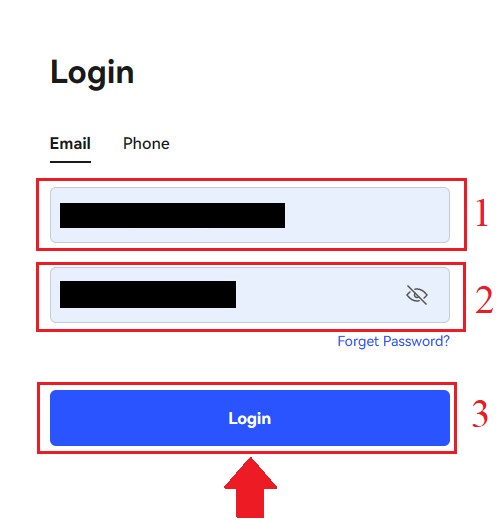
3. អូសគ្រាប់រំកិលដើម្បីបញ្ចប់ការផ្ដុំរូបផ្ទៀងផ្ទាត់សុវត្ថិភាព។
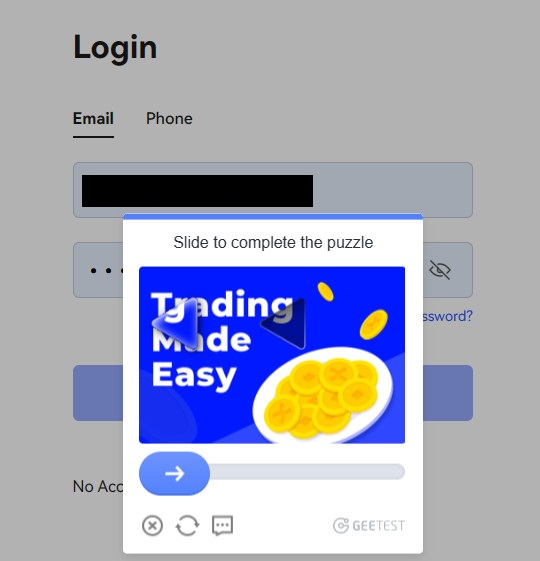
4. យើងបានបញ្ចប់ជាមួយនឹងការចូល។
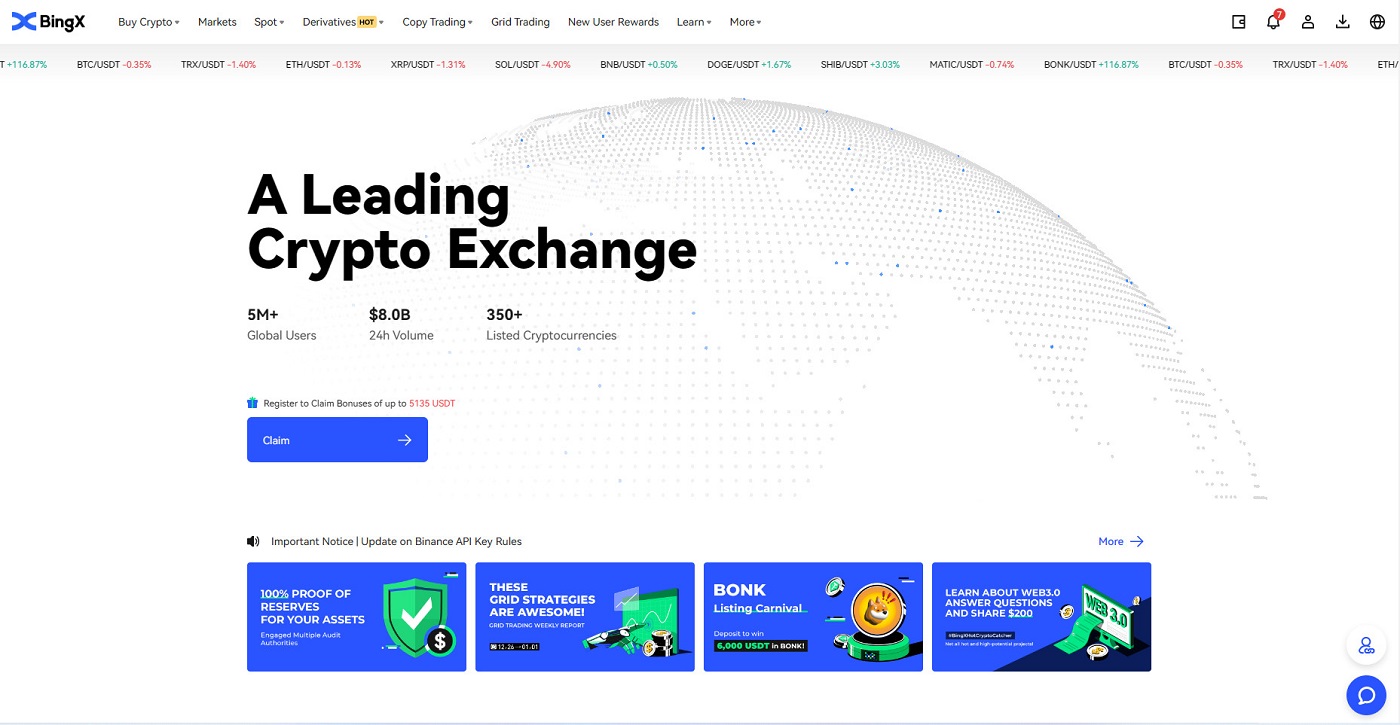
ចូលទៅគណនី BingX របស់អ្នកដោយប្រើលេខទូរស័ព្ទ
1. ចូលទៅកាន់ គេហទំព័រ BingX ហើយចុច [ចូល] នៅជ្រុងខាងស្តាំខាងលើ។ 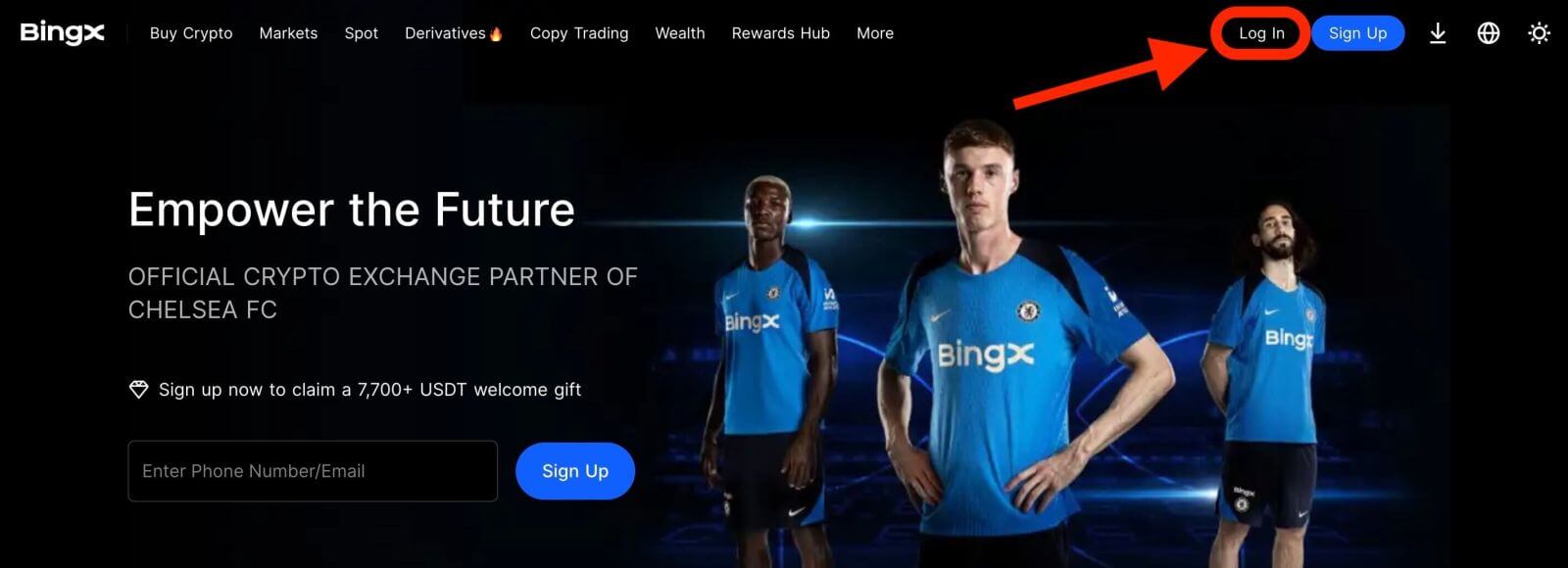
2. ចុចលើ ប៊ូតុង [ទូរស័ព្ទ] ជ្រើសរើស លេខកូដតំបន់ ហើយ បញ្ចូល លេខទូរស័ព្ទ និង លេខសម្ងាត់ របស់អ្នក ។ បន្ទាប់មកចុច [ចូល] ។ 3. ដើម្បីដោះស្រាយបញ្ហាប្រឈមការផ្ទៀងផ្ទាត់សុវត្ថិភាព សូមផ្លាស់ទីគ្រាប់រំកិល។ 4. យើងបានបញ្ចប់ជាមួយនឹងការចូល។
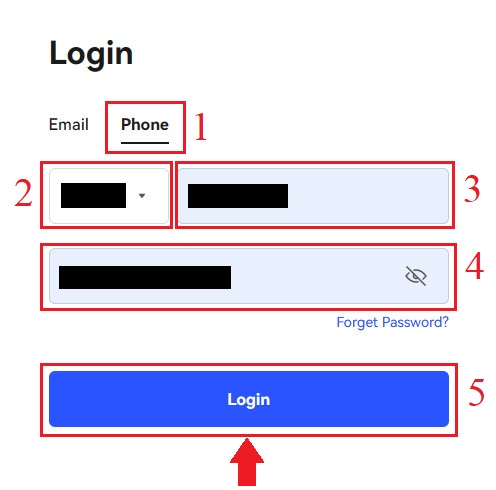
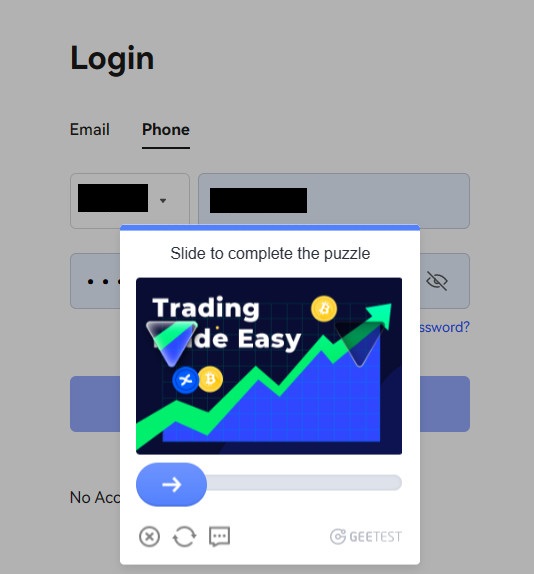
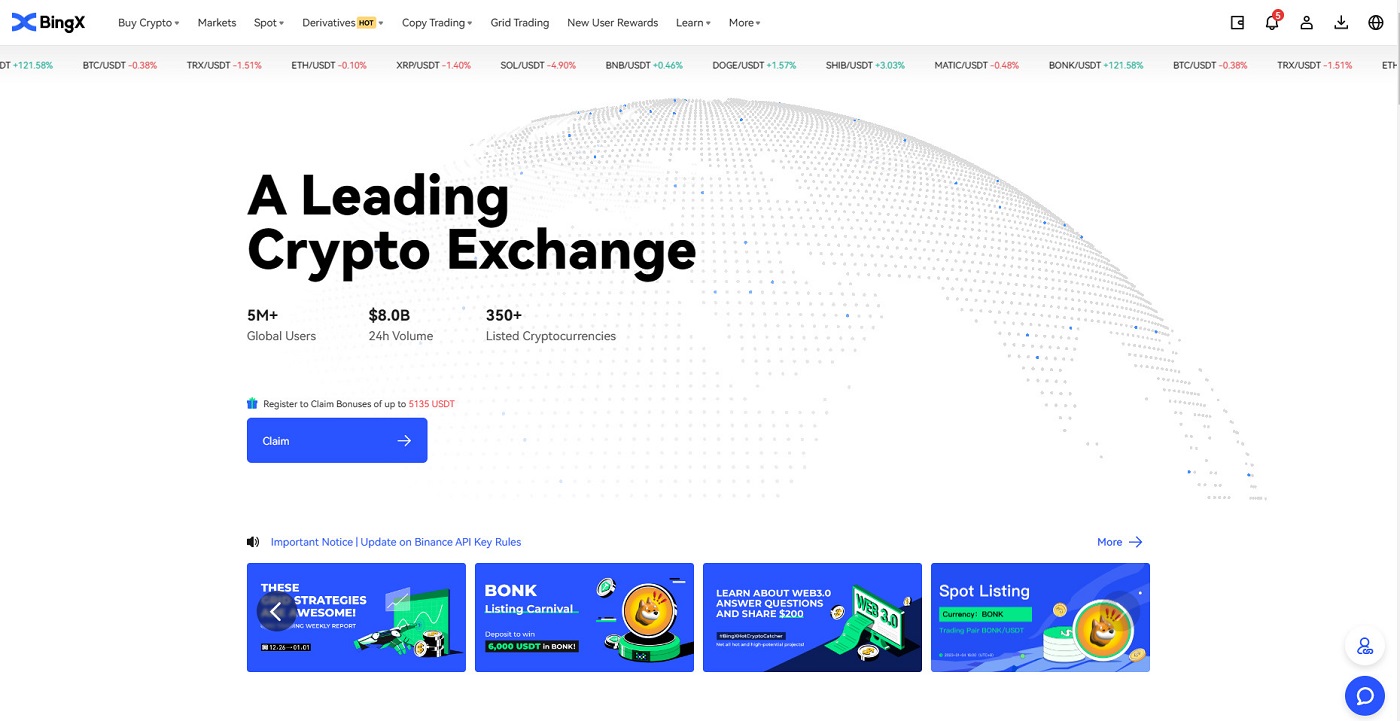
សំណួរដែលគេសួរញឹកញាប់ (FAQ) អំពីការចូល
ហេតុអ្វីបានជាខ្ញុំទទួលបាន Unknown Log In Notification Email?
ការជូនដំណឹងអំពីការចូលដែលមិនស្គាល់គឺជាវិធានការការពារសម្រាប់សុវត្ថិភាពគណនី។ ដើម្បីការពារសុវត្ថិភាពគណនីរបស់អ្នក BingX នឹងផ្ញើអ៊ីមែល [Unknown Sign-in Notification] ទៅកាន់អ្នក នៅពេលអ្នកចូលនៅលើឧបករណ៍ថ្មី ទីតាំងថ្មី ឬពីអាសយដ្ឋាន IP ថ្មី។
សូមពិនិត្យមើលឡើងវិញថាតើអាសយដ្ឋាន IP ចូល និងទីតាំងនៅក្នុង [ការជូនដំណឹងអំពីការចូលមិនស្គាល់] អ៊ីមែលគឺជារបស់អ្នកឬអត់៖
ប្រសិនបើបាទ/ចាស សូមមិនអើពើអ៊ីមែល។
បើមិនដូច្នោះទេ សូមកំណត់ពាក្យសម្ងាត់ចូលឡើងវិញ ឬបិទគណនីរបស់អ្នក ហើយដាក់សំបុត្រភ្លាមៗ ដើម្បីជៀសវាងការបាត់បង់ទ្រព្យសម្បត្តិដែលមិនចាំបាច់។
ហេតុអ្វីបានជា BingX មិនដំណើរការត្រឹមត្រូវនៅលើកម្មវិធីរុករកតាមអ៊ីនធឺណិតរបស់ខ្ញុំ?
ពេលខ្លះ អ្នកអាចជួបប្រទះបញ្ហាក្នុងការប្រើប្រាស់ BingX នៅលើកម្មវិធីរុករកតាមអ៊ីនធឺណិតចល័ត ដូចជាចំណាយពេលយូរក្នុងការផ្ទុក កម្មវិធីកម្មវិធីរុករកតាមអ៊ីនធឺណិតគាំង ឬមិនដំណើរការ។
នេះគឺជាជំហានដោះស្រាយបញ្ហាមួយចំនួនដែលអាចមានប្រយោជន៍សម្រាប់អ្នក អាស្រ័យលើកម្មវិធីរុករកដែលអ្នកកំពុងប្រើ៖
សម្រាប់កម្មវិធីរុករកតាមអ៊ីនធឺណិតនៅលើ iOS (iPhone)
បើក ការកំណត់ ទូរស័ព្ទរបស់អ្នក។
ចុចលើ iPhone Storage
ស្វែងរកកម្មវិធីរុករកដែលពាក់ព័ន្ធ
ចុចលើ ទិន្នន័យគេហទំព័រ យកទិន្នន័យគេហទំព័រទាំងអស់។
បើក កម្មវិធី Browser ទៅកាន់ bingx.com ហើយ ព្យាយាមម្តងទៀត ។
សម្រាប់កម្មវិធីរុករកតាមអ៊ីនធឺណិតនៅលើឧបករណ៍ចល័ត Android (Samsung, Huawei, Google Pixel ។ល។)
ចូលទៅកាន់ ការកំណត់ ការថែទាំឧបករណ៍
ចុច Optimize ឥឡូវនេះ ។ នៅពេលបញ្ចប់ សូមចុច រួចរាល់ ។
ប្រសិនបើវិធីសាស្ត្រខាងលើបរាជ័យ សូមសាកល្បងដូចខាងក្រោម៖
ចូលទៅកាន់ ការកំណត់ កម្មវិធី
ជ្រើសរើស កន្លែងផ្ទុកកម្មវិធីកម្មវិធីរុករក ដែលពាក់ព័ន្ធ
ចុចលើ ជម្រះឃ្លាំងសម្ងាត់
បើក កម្មវិធីរុករក ឡើងវិញ ចូល ហើយ ព្យាយាមម្តង ទៀត ។
ហេតុអ្វីខ្ញុំមិនអាចទទួលសារ SMS?
ការកកស្ទះបណ្តាញនៃទូរសព្ទចល័តអាចបណ្តាលឱ្យមានបញ្ហា ដូច្នេះសូមព្យាយាមម្តងទៀតក្នុងរយៈពេល 10 នាទី។
ទោះជាយ៉ាងណាក៏ដោយ អ្នកអាចព្យាយាមដោះស្រាយបញ្ហាដោយធ្វើតាមជំហានខាងក្រោម៖
1. សូមប្រាកដថាសញ្ញាទូរសព្ទដំណើរការល្អ។ បើមិនដូច្នោះទេ សូមផ្លាស់ទីទៅកន្លែងដែលអ្នកអាចទទួលបានសញ្ញាល្អនៅលើទូរស័ព្ទរបស់អ្នក។
2. បិទមុខងារនៃបញ្ជីខ្មៅ ឬវិធីផ្សេងទៀតដើម្បីទប់ស្កាត់សារ SMS;
3. ប្តូរទូរសព្ទរបស់អ្នកទៅរបៀបជិះយន្តហោះ ចាប់ផ្ដើមទូរសព្ទរបស់អ្នកឡើងវិញ ហើយបន្ទាប់មកបិទមុខងារនៅលើយន្តហោះ។
ប្រសិនបើគ្មានដំណោះស្រាយណាមួយដែលអាចដោះស្រាយបញ្ហារបស់អ្នកបានទេ សូមដាក់សំបុត្រ។
របៀបធ្វើពាណិជ្ជកម្ម Crypto នៅលើ BingX
របៀបធ្វើពាណិជ្ជកម្ម Spot នៅលើ BingX
តើ Spot Trading គឺជាអ្វី?Spot trading សំដៅលើការជួញដូរដោយផ្ទាល់នៃរូបិយប័ណ្ណគ្រីបតូ ដែលវិនិយោគិនអាចទិញរូបិយប័ណ្ណគ្រីបតូនៅក្នុងទីផ្សារកន្លែង និងទទួលបានប្រាក់ចំណេញពីការកោតសរសើររបស់ពួកគេ។
តើប្រភេទការបញ្ជាទិញអ្វីខ្លះដែលជួយដល់ការជួញដូរកន្លែង?
លំដាប់ទីផ្សារ៖ វិនិយោគិនទិញ ឬលក់រូបិយប័ណ្ណគ្រីបតូតាមតម្លៃទីផ្សារបច្ចុប្បន្ន។
លំដាប់កំណត់៖ វិនិយោគិនទិញ ឬលក់រូបិយប័ណ្ណគ្រីបតូក្នុងតម្លៃកំណត់ជាមុន។
របៀបទិញ Crypto នៅលើ BingX
1. បញ្ចូលទំព័រពាណិជ្ជកម្ម ឬចូលទៅកាន់ BingX Exchange App ។ ជ្រើសរើសហើយចុចលើ រូបតំណាង [Spot] ។ 
2. ដំបូងជ្រើសរើស រូបតំណាង [ទិញ/លក់] នៅផ្នែកខាងក្រោមនៃទំព័រ បន្ទាប់មកជ្រើសរើស ផ្ទាំង [ទាំងអស់] នៅក្រោម Spot ។ ឥឡូវនេះ អ្នកអាចជ្រើសរើសគូពាណិជ្ជកម្ម ឬបញ្ចូលមួយដែលអ្នកពេញចិត្តនៅក្នុងរបារស្វែងរកដោយស្វែងរករូបតំណាងពង្រីកនៅខាងស្តាំខាងលើ។ 
3. ឧទាហរណ៍ អ្នកអាចដាក់ ADA ដោយវាយបញ្ចូល ADA នៅក្នុងផ្នែកស្វែងរក បន្ទាប់មកជ្រើសរើស ADA/USDT នៅពេលវាបង្ហាញខាងក្រោមរបារស្វែងរក។ 
4. ជ្រើសរើសទិសដៅប្រតិបត្តិការ ទិញដោយចុចលើរូបតំណាង ទិញខាងក្រោម។ 
5. នៅរបារលេខ សូមបញ្ជាក់ចំនួនទឹកប្រាក់បញ្ចូល (1) ដោយចុចលើរូបតំណាង ទិញ ADA នៅខាងក្រោម (2) ។
របៀបលក់ Crypto នៅលើ BingX
1. បញ្ចូលទំព័រពាណិជ្ជកម្ម ឬចូលទៅកាន់ BingX Exchange App ។ ជ្រើសរើសហើយចុចលើ រូបតំណាង [Spot] ។ 
2. ដំបូងជ្រើសរើស រូបតំណាង [ទិញ/លក់] នៅផ្នែកខាងក្រោមនៃទំព័រ បន្ទាប់មកជ្រើសរើស ផ្ទាំង [ទាំងអស់] នៅក្រោម Spot ។ ឥឡូវនេះ អ្នកអាចជ្រើសរើសគូពាណិជ្ជកម្ម ឬបញ្ចូលមួយដែលអ្នកពេញចិត្តនៅក្នុងរបារស្វែងរកដោយស្វែងរករូបតំណាងពង្រីកនៅខាងស្តាំខាងលើ។ 
3. ឧទាហរណ៍ អ្នកអាចដាក់ ADA ដោយវាយបញ្ចូល ADA នៅក្នុងផ្នែកស្វែងរក បន្ទាប់មកជ្រើសរើស ADA/USDT នៅពេលវាបង្ហាញខាងក្រោមរបារស្វែងរក។ 
4. ជ្រើសរើសទិសដៅប្រតិបត្តិការលក់ដោយចុចលើ រូបតំណាង [លក់] ខាងក្រោម។ 
5. នៅរបារលេខ សូមបញ្ជាក់ [ចំនួនទឹកប្រាក់បញ្ចូល] (1) ដោយចុចលើ រូបតំណាង [លក់ ADA] នៅខាងក្រោម (2) ។
របៀបមើលចំណូលចិត្តនៅលើ BingX
1. ដំបូងនៅក្រោមផ្នែក Spot ជ្រើសរើស រូបតំណាង [ទិញ/លក់] នៅផ្នែកខាងក្រោមនៃទំព័រ បន្ទាប់មកជ្រើសរើស ផ្ទាំង [ទាំងអស់] នៅក្រោម Spot ។ 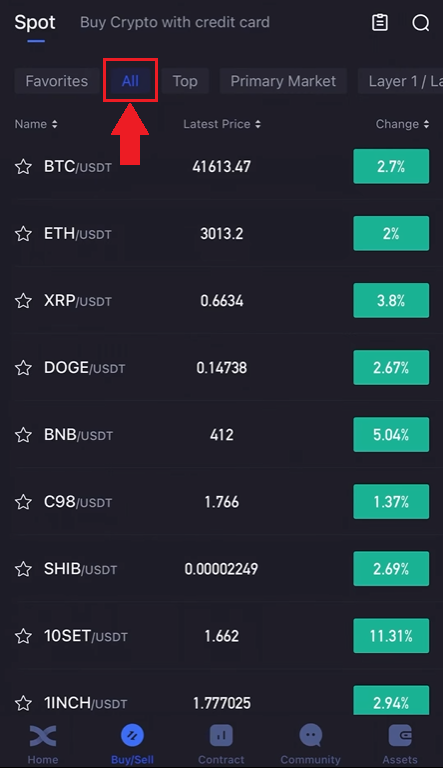
2. ជ្រើសរើសគូពាណិជ្ជកម្ម ឬបញ្ចូលគូពាណិជ្ជកម្មដែលអ្នកពេញចិត្តនៅក្នុងរបារស្វែងរកដោយស្វែងរករូបតំណាងពង្រីកនៅខាងស្តាំខាងលើ។ ជាឧទាហរណ៍ យើងជ្រើសរើស ADA/USDT ហើយវាយបញ្ចូលវាចូល។
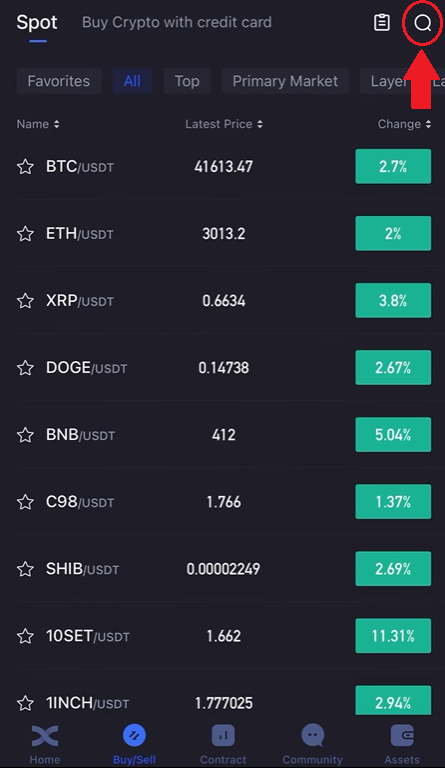
3. សម្រាប់គ្រីបតូមួយណាដែលបង្ហាញក្នុងប្រវត្តិស្វែងរក សូមចុចលើសញ្ញាផ្កាយពណ៌ស ដែលនៅពីមុខអក្សរសាមញ្ញ ដើម្បីបង្វែរវាទៅជាពណ៌លឿង។
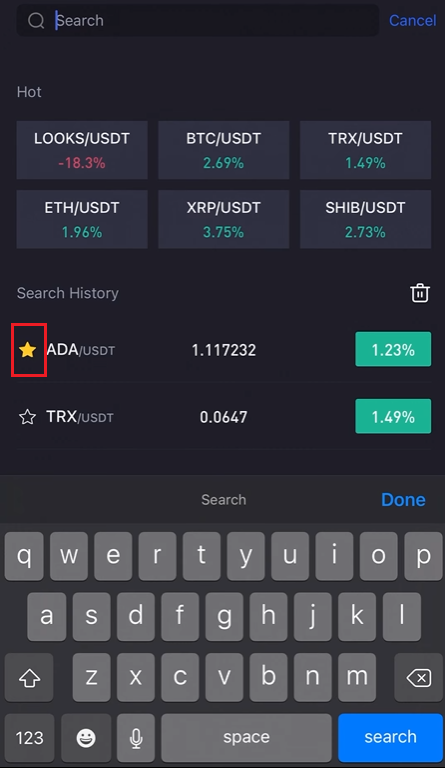
4. អ្នកអាចពិនិត្យមើលគូរូបិយប័ណ្ណគ្រីបតូដែលអ្នកចូលចិត្តដោយចុចលើផ្ទាំងសំណព្វនៅក្រោមទំព័រ Spot ដូចដែលបានបង្ហាញ។
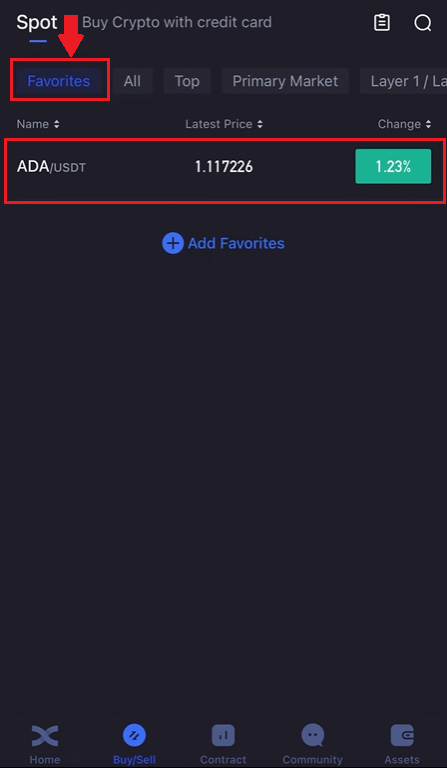
របៀបចាប់ផ្តើមការជួញដូរក្រឡាចត្រង្គនៅលើ BingX
តើ Grid Trading គឺជាអ្វី?ការជួញដូរក្រឡាចត្រង្គគឺជាប្រភេទនៃយុទ្ធសាស្រ្តជួញដូរបរិមាណដែលធ្វើអោយការទិញ និងលក់ដោយស្វ័យប្រវត្តិ។ វាត្រូវបានរចនាឡើងដើម្បីដាក់ការបញ្ជាទិញនៅក្នុងទីផ្សារនៅចន្លោះពេលដែលបានកំណត់ជាមុនក្នុងជួរតម្លៃដែលបានកំណត់។ ដើម្បីឱ្យកាន់តែជាក់លាក់ ការជួញដូរក្រឡាចត្រង្គគឺនៅពេលដែលការបញ្ជាទិញត្រូវបានដាក់នៅខាងលើ និងខាងក្រោមតម្លៃដែលបានកំណត់យោងទៅតាមទម្រង់នព្វន្ធ ឬធរណីមាត្រ ដោយបង្កើតក្រឡាចត្រង្គនៃការបញ្ជាទិញដោយបង្កើន ឬបន្ថយតម្លៃ។ តាមរបៀបនេះ វាបង្កើតក្រឡាចត្រង្គជួញដូរដែលទិញទាប និងលក់ខ្ពស់ ដើម្បីទទួលបានប្រាក់ចំណេញ។
ប្រភេទនៃ ការជួញដូរក្រឡាចត្រង្គ?
Spot Grid៖ ទិញទាប និងលក់ខ្ពស់ដោយស្វ័យប្រវត្តិ ចាប់យករាល់បង្អួច arbitrage នៅក្នុងទីផ្សារដែលប្រែប្រួល។
ក្រឡាចត្រង្គអនាគត៖ ក្រឡាចត្រង្គកម្រិតខ្ពស់ដែលអនុញ្ញាតឱ្យអ្នកប្រើប្រាស់ទាញយកអានុភាពដើម្បីពង្រីករឹម និងប្រាក់ចំណេញ។
លក្ខខណ្ឌ
Backtested 7D ទិន្នផលប្រចាំឆ្នាំ៖ ប៉ារ៉ាម៉ែត្រដែលបំពេញដោយស្វ័យប្រវត្តិគឺផ្អែកលើទិន្នន័យ backtest រយៈពេល 7 ថ្ងៃនៃគូពាណិជ្ជកម្មជាក់លាក់មួយ ហើយមិនគួរត្រូវបានចាត់ទុកថាជាការធានានៃការត្រឡប់មកវិញនាពេលអនាគតនោះទេ។
តម្លៃ H: ដែនកំណត់តម្លៃខាងលើនៃក្រឡាចត្រង្គ។ គ្មានការបញ្ជាទិញនឹងត្រូវបានដាក់ប្រសិនបើតម្លៃកើនឡើងលើសកំណត់ខាងលើ។ (តម្លៃ H គួរតែខ្ពស់ជាងតម្លៃ L)។
តម្លៃ L: ដែនកំណត់តម្លៃទាបនៃក្រឡាចត្រង្គ។ គ្មានការបញ្ជាទិញនឹងត្រូវបានដាក់ប្រសិនបើតម្លៃធ្លាក់ចុះក្រោមកម្រិតទាប។ (តម្លៃ L គួរតែទាបជាងតម្លៃ H)។
លេខក្រឡាចត្រង្គ៖ ចំនួនចន្លោះតម្លៃដែលជួរតម្លៃត្រូវបានបែងចែកទៅជា។
ការវិនិយោគសរុប៖ ចំនួនអ្នកប្រើប្រាស់វិនិយោគក្នុងយុទ្ធសាស្ត្រក្រឡាចត្រង្គ។
ប្រាក់ចំណេញក្នុងមួយក្រឡាចត្រង្គ (%)៖ ប្រាក់ចំណេញ (ជាមួយនឹងការកាត់ថ្លៃការជួញដូរ) ដែលធ្វើឡើងក្នុងក្រឡាចត្រង្គនីមួយៗនឹងត្រូវបានគណនាដោយផ្អែកលើប៉ារ៉ាម៉ែត្រដែលអ្នកប្រើប្រាស់កំណត់។
Arbitrage Profit៖ ភាពខុសគ្នារវាងការបញ្ជាទិញមួយ និងការបញ្ជាទិញមួយ
Unrealized PnL: ប្រាក់ចំណេញឬការបាត់បង់ដែលបង្កើតនៅក្នុងការបញ្ជាទិញដែលមិនទាន់សម្រេច និងមុខតំណែងបើកចំហ។
គុណសម្បត្តិ និងហានិភ័យនៃការជួញដូរក្រឡាចត្រង្គ
- គុណសម្បត្តិ៖
24/7 ទិញទាប និងលក់ខ្ពស់ដោយស្វ័យប្រវត្តិ ដោយមិនចាំបាច់ត្រួតពិនិត្យទីផ្សារ
ប្រើរូបយន្តពាណិជ្ជកម្មដែលបង្កើនពេលវេលារបស់អ្នក ខណៈពេលដែលការសង្កេតលើវិន័យនៃការជួញដូរ
មិនត្រូវការបទពិសោធន៍ជួញដូរបរិមាណ ងាយស្រួលសម្រាប់អ្នកចាប់ផ្តើមដំបូង
បើកការគ្រប់គ្រងទីតាំង និងកាត់បន្ថយហានិភ័យទីផ្សារ
ក្រឡាចត្រង្គអនាគតមានគែមពីរបន្ថែមទៀតនៅលើក្រឡាចត្រង្គ Spot:
ការប្រើប្រាស់មូលនិធិដែលអាចបត់បែនបានកាន់តែច្រើន
ការប្រើប្រាស់ប្រាក់ចំនេញខ្ពស់
- ហានិភ័យ៖
ប្រសិនបើតម្លៃធ្លាក់ចុះក្រោមដែនកំណត់ទាបនៅក្នុងជួរនោះ ប្រព័ន្ធនឹងមិនបន្តដាក់បញ្ជានោះទេ រហូតដល់តម្លៃត្រឡប់លើសពីដែនកំណត់ទាបក្នុងជួរ។
ប្រសិនបើតម្លៃលើសពីដែនកំណត់ខាងលើនៅក្នុងជួរនោះ ប្រព័ន្ធនឹងមិនបន្តធ្វើការបញ្ជាទិញទេ រហូតដល់តម្លៃត្រលប់មកក្រោមដែនកំណត់ខាងលើក្នុងជួរ។
ការប្រើប្រាស់មូលនិធិមិនមានប្រសិទ្ធភាពទេ។ យុទ្ធសាស្ត្រក្រឡាចត្រង្គដាក់ការបញ្ជាទិញដោយផ្អែកលើជួរតម្លៃ និងលេខក្រឡាចត្រង្គដែលកំណត់ដោយអ្នកប្រើប្រាស់ ប្រសិនបើលេខក្រឡាចត្រង្គដែលបានកំណត់ជាមុនមានកម្រិតទាបខ្លាំង ហើយតម្លៃប្រែប្រួលរវាងចន្លោះតម្លៃនោះ bot នឹងមិនបង្កើតការបញ្ជាទិញណាមួយឡើយ។
យុទ្ធសាស្ត្រក្រឡាចត្រង្គនឹងឈប់ដំណើរការដោយស្វ័យប្រវត្តិ ក្នុងករណីមានការលុបចោល ការផ្អាកការជួញដូរ និងឧប្បត្តិហេតុផ្សេងទៀត។
ការបដិសេធហានិភ័យ៖ តម្លៃរូបិយប័ណ្ណគ្រីបតូគឺជាកម្មវត្ថុនៃហានិភ័យទីផ្សារខ្ពស់ និងការប្រែប្រួលតម្លៃ។ អ្នកគួរតែវិនិយោគលើផលិតផលដែលអ្នកធ្លាប់ស្គាល់ និងកន្លែងដែលអ្នកយល់ពីហានិភ័យដែលពាក់ព័ន្ធ។ អ្នកគួរតែពិចារណាដោយប្រុងប្រយ័ត្ននូវបទពិសោធន៍វិនិយោគរបស់អ្នក ស្ថានភាពហិរញ្ញវត្ថុ គោលបំណងនៃការវិនិយោគ និងការអត់ធ្មត់លើហានិភ័យ ហើយពិគ្រោះជាមួយទីប្រឹក្សាហិរញ្ញវត្ថុឯករាជ្យមុនពេលធ្វើការវិនិយោគណាមួយ។ សម្ភារៈនេះគឺសម្រាប់ជាឯកសារយោងតែប៉ុណ្ណោះ ហើយមិនគួរត្រូវបានបកស្រាយថាជាដំបូន្មានហិរញ្ញវត្ថុទេ។ ការអនុវត្តកន្លងមកមិនមែនជាសូចនាករដែលអាចទុកចិត្តបាននៃការអនុវត្តនាពេលអនាគតនោះទេ។ តម្លៃនៃការវិនិយោគរបស់អ្នកអាចធ្លាក់ចុះ ក៏ដូចជាឡើង ហើយអ្នកប្រហែលជាមិនទទួលបានមកវិញនូវចំនួនទឹកប្រាក់ដែលអ្នកបានវិនិយោគនោះទេ។ អ្នកទទួលខុសត្រូវទាំងស្រុងចំពោះការសម្រេចចិត្តវិនិយោគរបស់អ្នក។ BingX មិនទទួលខុសត្រូវចំពោះការបាត់បង់ណាមួយដែលកើតឡើងពីការវិនិយោគលើវេទិកានេះទេ។ សម្រាប់ព័ត៌មានបន្ថែម សូមមើល លក្ខខណ្ឌនៃការប្រើប្រាស់ និង ការព្រមានអំពីហានិភ័យ ។
របៀបបង្កើតក្រឡាចត្រង្គដោយដៃ
1. នៅលើទំព័រមេ សូមចូលទៅកាន់ ផ្ទាំង [Spot] ចុចលើសញ្ញាព្រួញចុះក្រោមនៅជាប់នឹងពាក្យ បន្ទាប់មកជ្រើសរើស [Grid Trading] ។ 
បន្ទាប់មកនៅផ្នែក BTC/USDT នៅកំពូលឆ្វេងនៃទំព័រ ចុចលើសញ្ញាព្រួញចុះក្រោម។ 
3. នៅផ្នែកស្វែងរក សូមវាយបញ្ចូល XRP/USDT ហើយជ្រើសរើស XRP/USDT ខាងក្រោម នៅពេលវាបង្ហាញឡើង។ 
បន្ទាប់ពីនោះ អ្នកអាចធ្វើការជួញដូរ Grid Trading ដោយដៃដោយចុចលើ [Grid Trading] នៅខាងស្ដាំកំពូលនៃទំព័រ។ បន្ទាប់មកចុច [Manual] ។ នៅខាងក្រោមផ្នែកសៀវភៅដៃ អ្នកអាចដាក់ក្នុងជួរតម្លៃចាប់ពីតម្លៃ L និងតម្លៃ H ជាការរចនារបស់អ្នក។ អ្នកក៏អាចដាក់ [លេខក្រឡាចត្រង្គ] ដែលអ្នកចង់បានដោយដៃ ។ នៅក្នុងផ្នែក ការវិនិយោគ វាយបញ្ចូលចំនួន USDT ដែលអ្នកចង់ធ្វើពាណិជ្ជកម្ម។ ជាចុងក្រោយ ចុចលើ រូបតំណាង [បង្កើត] ដើម្បីបញ្ជាក់។ 
5. នៅពេលដែលការបញ្ជាក់លំដាប់ក្រឡាចត្រង្គបង្ហាញឡើង អ្នកអាចពិនិត្យមើលពីគូពាណិជ្ជកម្មទៅការវិនិយោគ។ ប្រសិនបើអ្វីៗទាំងអស់ត្រឹមត្រូវ ចុចលើ រូបតំណាង [បញ្ជាក់] ដើម្បីយល់ព្រមជាមួយការសម្រេចចិត្ត។ 
6. អ្នកអាចពិនិត្យមើលការជួញដូរក្រឡាចត្រង្គដោយដៃរបស់អ្នកដោយគ្រាន់តែពិនិត្យមើលការជួញដូរក្រឡាចត្រង្គបច្ចុប្បន្នជាមួយនឹងឈ្មោះគូ MATIC/USDT ។
របៀបប្រើយុទ្ធសាស្ត្រស្វ័យប្រវត្តិ
1. នៅលើទំព័រមេ សូមចូលទៅកាន់ ផ្ទាំង [Spot] ចុចលើសញ្ញាព្រួញចុះក្រោមនៅជាប់នឹងពាក្យ បន្ទាប់មកជ្រើសរើស [Grid Trading] ។ 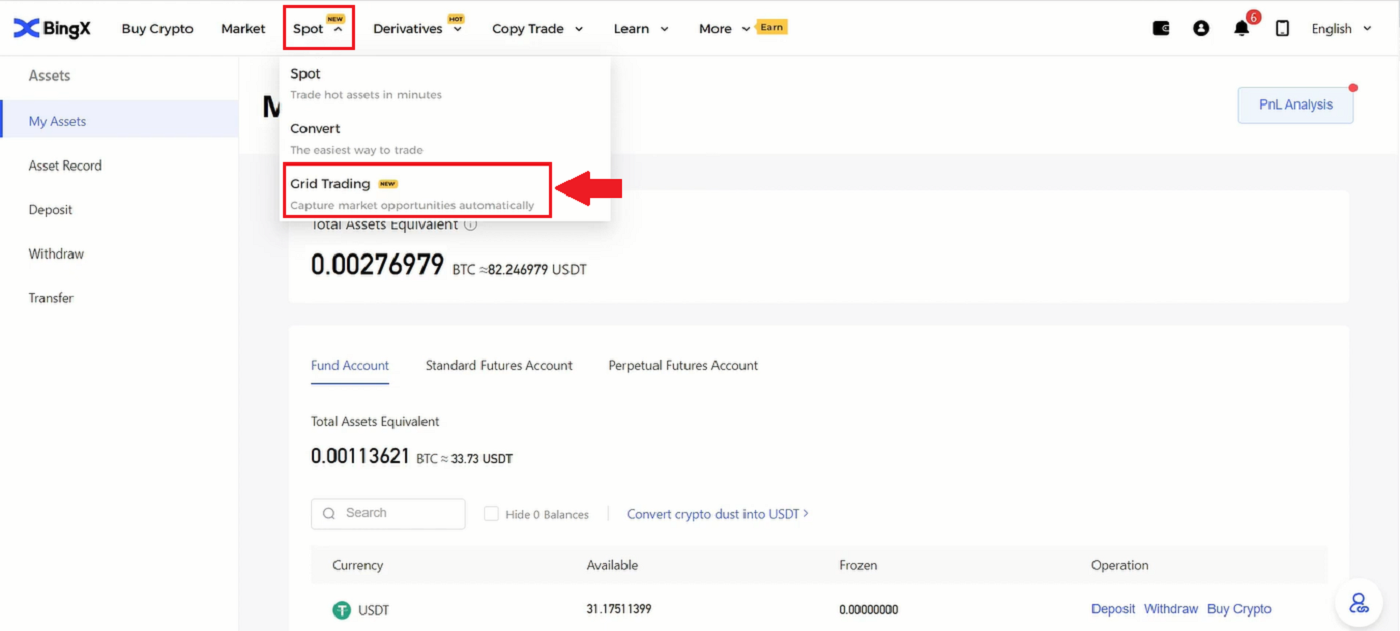
2. បន្ទាប់មកនៅផ្នែក BTC/USDT នៅផ្នែកខាងលើខាងឆ្វេងនៃទំព័រ ចុចលើសញ្ញាព្រួញចុះក្រោម។
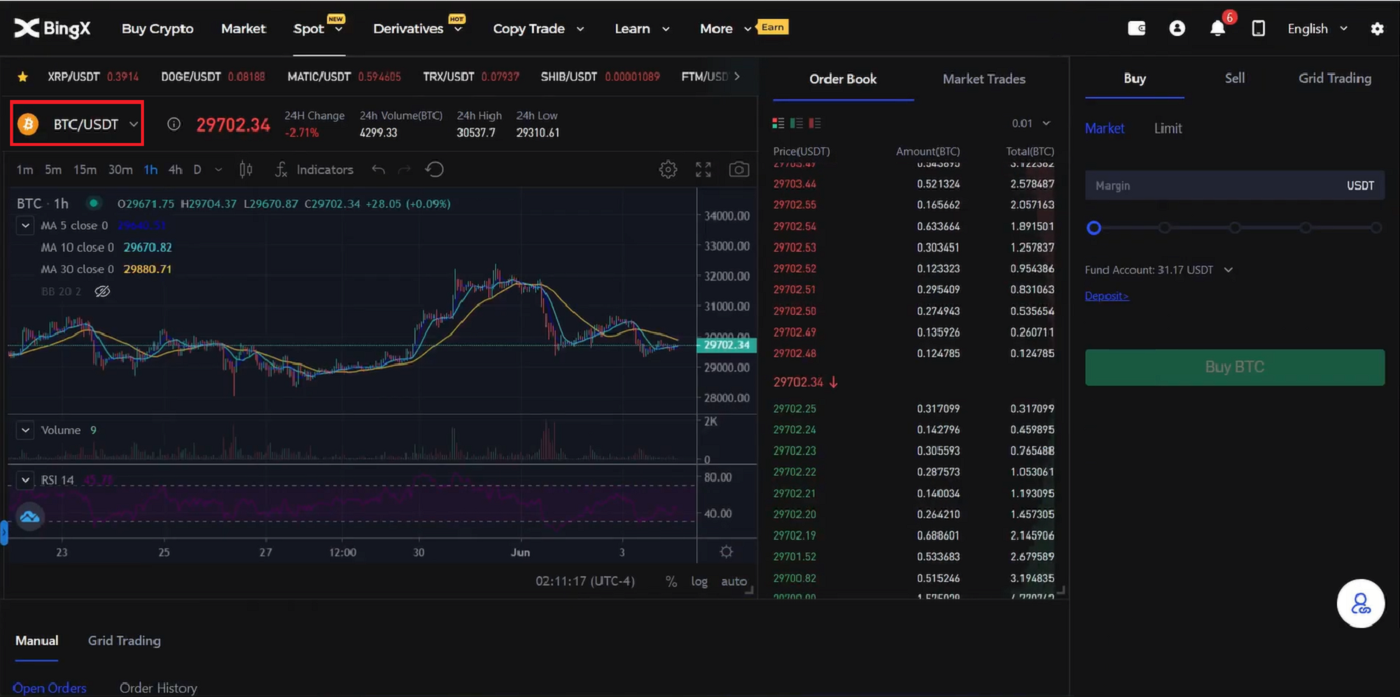
3. នៅលើផ្នែកស្វែងរក វាយបញ្ចូល MATIC/USDT ហើយជ្រើសរើស MATIC/USDT នៅពេលវាបង្ហាញ។
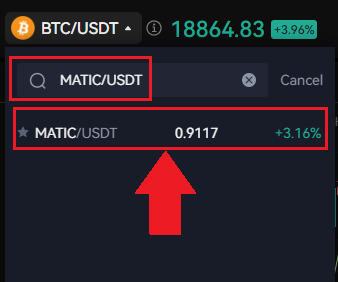
នៅពេលដែលបង្អួចថ្មីមួយបង្ហាញឡើង សូមជ្រើសរើស [Grid Trading] ហើយជ្រើសរើស [Auto] ហើយក្នុងផ្នែក Investment ដាក់ចំនួនដែលអ្នកចង់វិនិយោគ ហើយចុចលើ [Create] icon នៅខាងក្រោមដើម្បីបញ្ជាក់។
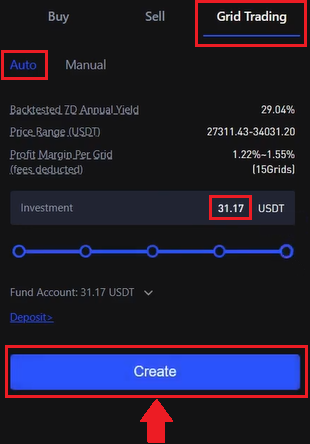
5. នៅក្នុង ផ្នែក [ការជួញដូរក្រឡាចត្រង្គ] (1) អ្នកអាចមើលពាណិជ្ជកម្មបច្ចុប្បន្ន ហើយចុចលើ [ព័ត៌មានលម្អិត] (2)។
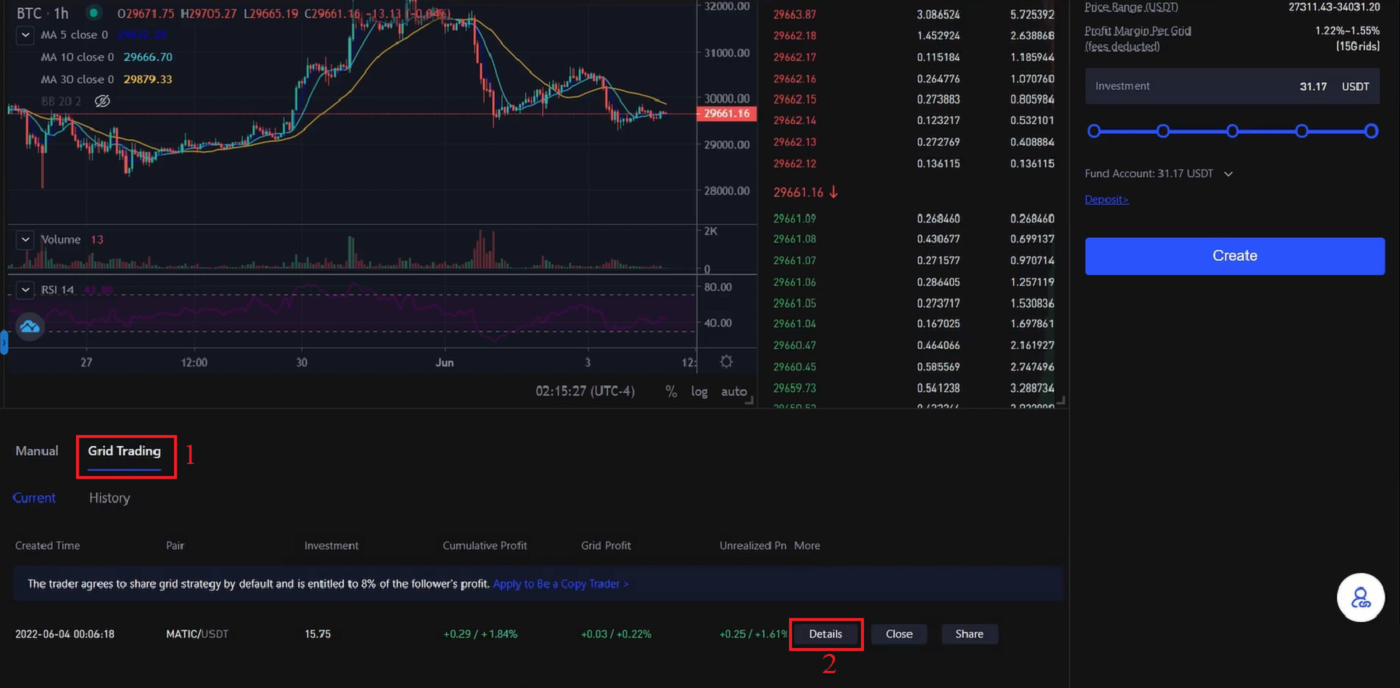
6. ឥឡូវនេះអ្នកអាចមើល ព័ត៌មានលម្អិតអំពីយុទ្ធសាស្ត្រ ។
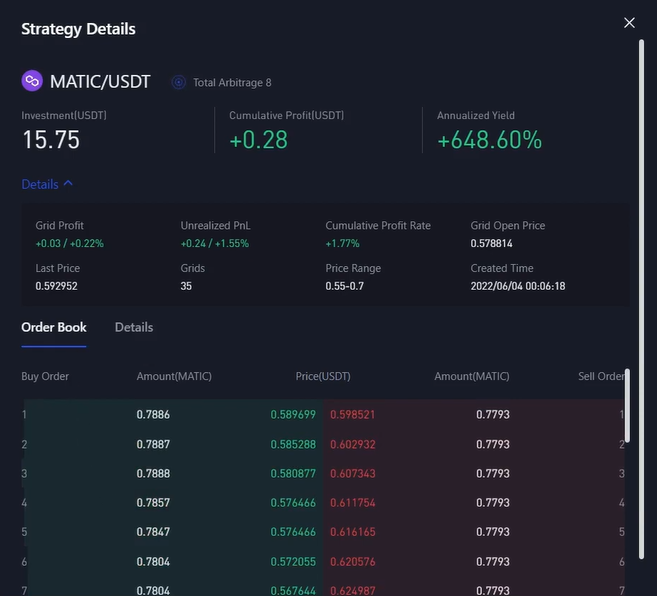
7. T o បិទ [ការជួញដូរក្រឡាចត្រង្គ] ដោយគ្រាន់តែចុចលើ រូបតំណាង [បិទ] ដូចដែលបានបង្ហាញ។
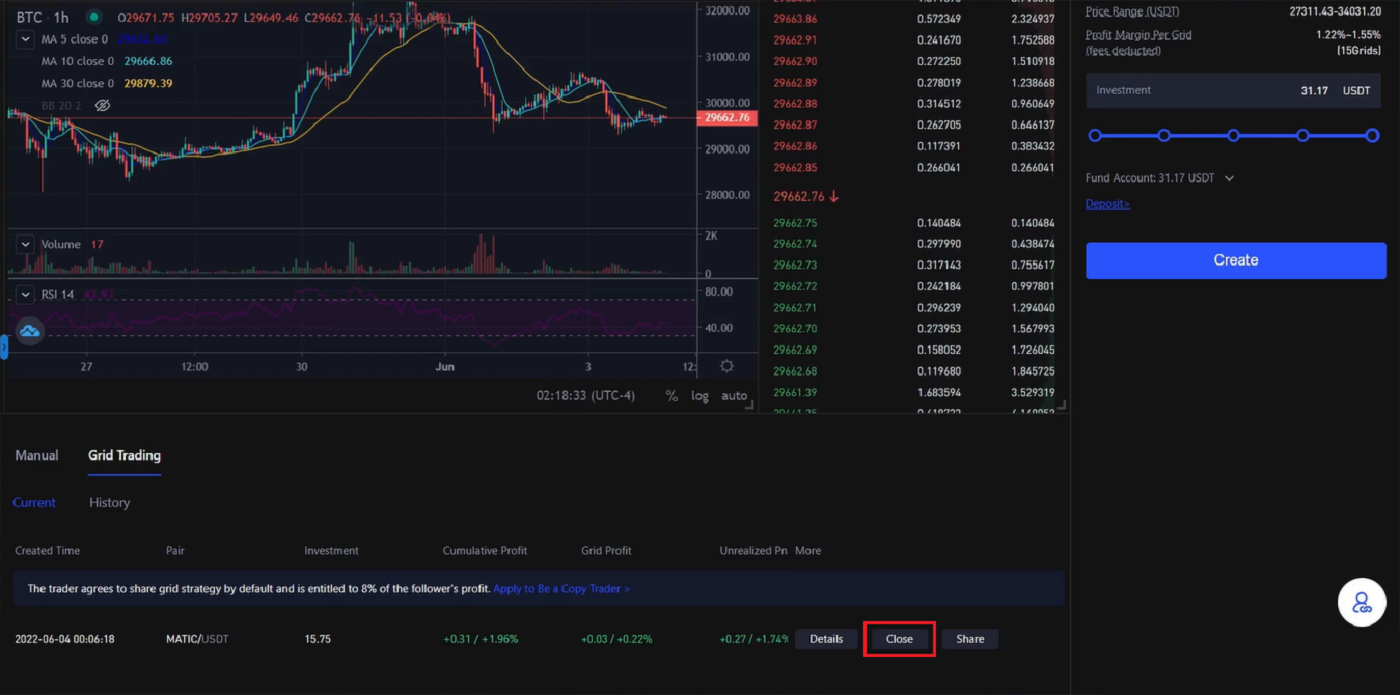
8. បង្អួចបិទការបញ្ជាក់នឹងបង្ហាញឡើង ពិនិត្យមើលសញ្ញានៅលើ បិទ និង លក់ បន្ទាប់មកចុចលើ រូបតំណាង [បញ្ជាក់] ដើម្បីផ្ទៀងផ្ទាត់ការសម្រេចចិត្តរបស់អ្នក។
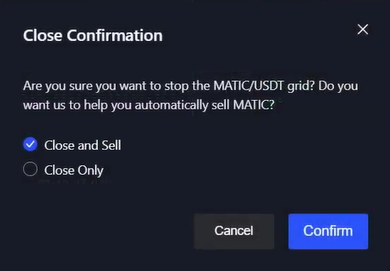
សំណួរដែលសួរញឹកញាប់ (FAQ)
តើធ្វើដូចម្តេចដើម្បីបន្ថែមរឹម?
1. ដើម្បីកែតម្រូវរឹមរបស់អ្នក អ្នកអាចចុចលើ រូបតំណាង (+) នៅជាប់នឹងលេខនៅក្រោមរមូររឹមដូចដែលបានបង្ហាញ។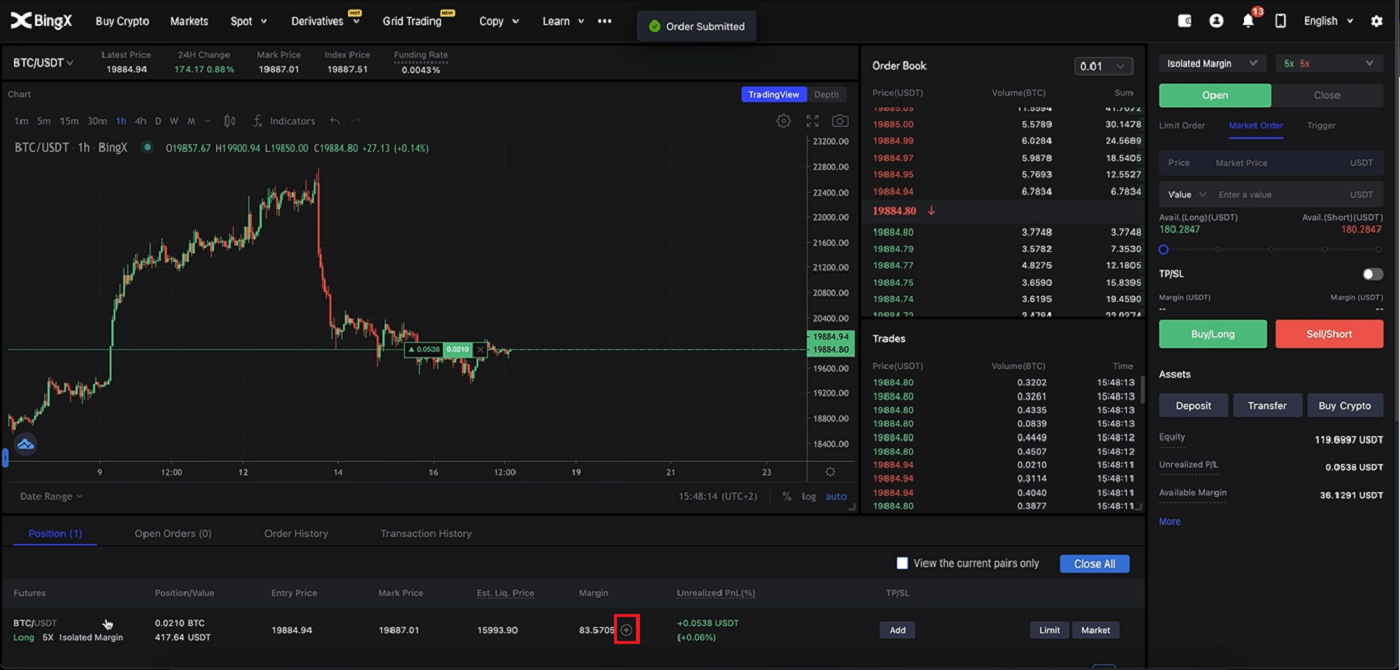
2. បង្អួចរឹមថ្មីនឹងបង្ហាញឡើង ឥឡូវនេះអ្នកអាចបន្ថែម ឬលុបរឹមជាការរចនារបស់អ្នក បន្ទាប់មកចុចលើ ផ្ទាំង [បញ្ជាក់] ។
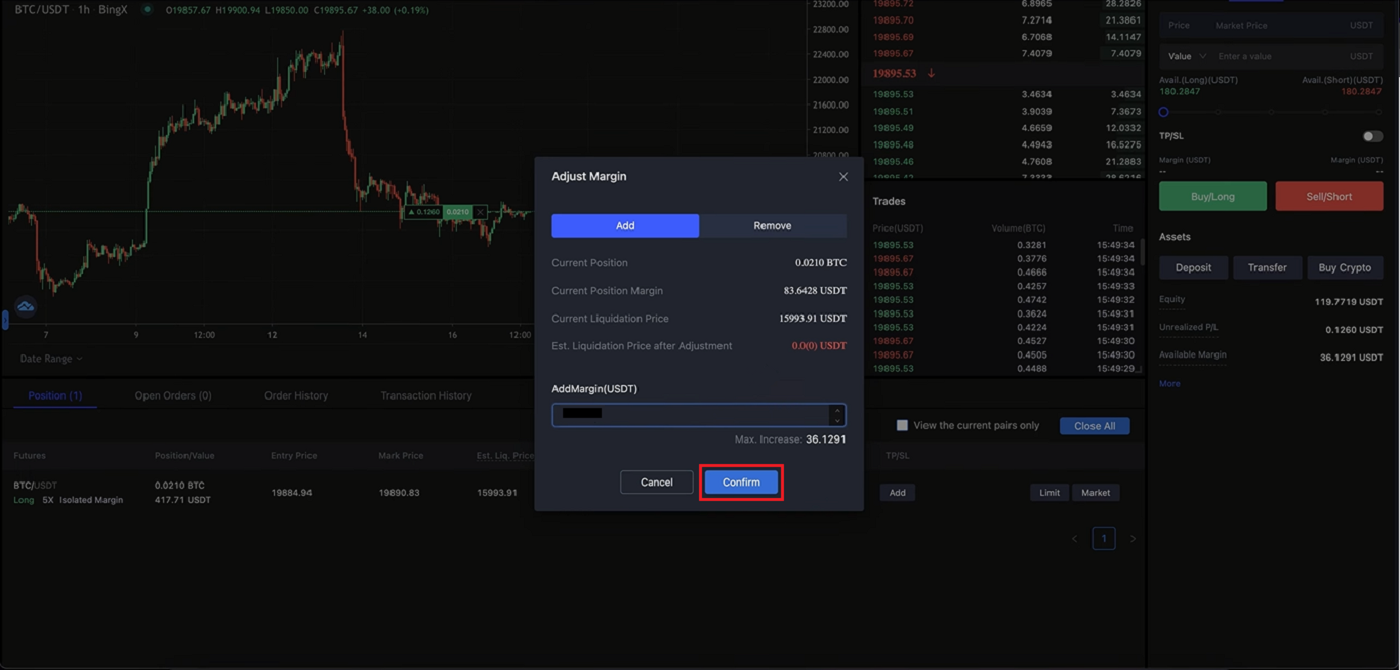
តើធ្វើដូចម្តេចដើម្បីកំណត់យកប្រាក់ចំណេញឬបញ្ឈប់ការបាត់បង់?
1. ដើម្បីយកចំណេញ និងបញ្ឈប់ការបាត់បង់ គ្រាន់តែចុចលើ បន្ថែមនៅក្រោម TP/SL នៅលើមុខតំណែងរបស់អ្នក។ 
2. បង្អួច TP/SL លេចឡើង ហើយអ្នកអាចជ្រើសរើសភាគរយដែលអ្នកចង់បាន ហើយចុចលើ ALL ក្នុងប្រអប់ចំនួនទឹកប្រាក់នៅលើផ្នែក Take Profit និង Stop Loss។ បន្ទាប់មកចុចលើ ផ្ទាំង [បញ្ជាក់] នៅខាងក្រោម។ 
3. ប្រសិនបើអ្នកចង់កែតម្រូវទីតាំងរបស់អ្នកនៅលើ TP/SL។ នៅក្នុងតំបន់ដូចគ្នាដែលអ្នកបន្ថែម TP/SL ដែលអ្នកបានបន្ថែមពីមុន ចុចលើ [បន្ថែម] ។ 
4. បង្អួចព័ត៌មានលម្អិត TP/SL នឹងបង្ហាញឡើង ហើយអ្នកអាចបន្ថែម លុបចោល ឬកែសម្រួលវាជាការរចនារបស់អ្នក។ បន្ទាប់មកចុចលើ [បញ្ជាក់] នៅជ្រុងនៃបង្អួច។
តើធ្វើដូចម្តេចដើម្បីបិទពាណិជ្ជកម្ម?
1. នៅក្នុងផ្នែកទីតាំងរបស់អ្នក រកមើល ផ្ទាំង [ដែនកំណត់] និង [ទីផ្សារ] នៅខាងស្តាំជួរឈរ។ 
2. ចុចលើ [ទីផ្សារ] ជ្រើសរើស 100% ហើយចុចលើ [បញ្ជាក់] នៅជ្រុងខាងក្រោមខាងស្តាំ។ 
3. បន្ទាប់ពីអ្នកបិទ 100% អ្នកនឹងលែងឃើញមុខតំណែងរបស់អ្នកទៀតហើយ។
សេចក្តីសន្និដ្ឋាន៖ ចាប់ផ្តើមដំណើរជួញដូរគ្រីបតូរបស់អ្នកនៅលើ BingX ដោយមានទំនុកចិត្ត
ការចូលទៅក្នុង BingX ហើយចាប់ផ្តើមដំណើរជួញដូរគ្រីបតូរបស់អ្នកគឺងាយស្រួល និងមានសុវត្ថិភាព។ ដោយធ្វើតាមជំហានដែលបានគូសបញ្ជាក់ដើម្បីចូល និងដាក់ពាណិជ្ជកម្មដំបូងរបស់អ្នក អ្នកនឹងអាចធ្វើដំណើរឆ្ពោះទៅរកពិភពឌីជីថលគ្រីបតូ។
អនុវត្តការជួញដូរប្រកបដោយសុវត្ថិភាពជានិច្ច ធ្វើការស្រាវជ្រាវហ្មត់ចត់ និងប្រើប្រាស់លក្ខណៈពិសេសរបស់ BingX ដើម្បីបង្កើនប្រសិទ្ធភាពបទពិសោធន៍ពាណិជ្ជកម្មរបស់អ្នក។


